场景需求
- 不需要长时间使用的邮箱
- 需要大量创建临时邮箱
- 使用匿名邮箱
环境说明
-
**
是一个临时邮箱系统,可以供任何人接受邮件,即收即毁,支持自定义邮箱地址前缀,这里就说下Docker和NPM`两种安装教程,任选一种即可,有兴趣或者有需求的可以玩玩。
开启25 跟3000端口
- 发工单开 25 跟 3000端口
- 宝塔面板放行25 跟 3000端口
- 运营商(xx云等)到安全组开启机可
- 国外VSP(如xx工等) 一般不用开
安装Docker环境
Docker 官网 官网安装教程
#CentOS 6
rpm -iUvh http://dl.fedoraproject.org/pub/epel/6/x86_64/epel-release-6-8.noarch.rpm
yum update -y
yum -y install docker-io
service docker start
chkconfig docker on
#CentOS 7、Debian、Ubuntu
curl -sSL https://get.docker.com/ | sh
systemctl start docker
systemctl enable docker
Docker 运行 Forsaken Mail 镜像
`````` docker run --name forsaken-mail -d -p 25:25 -p 3000:3000 denghongcai/forsaken-mail
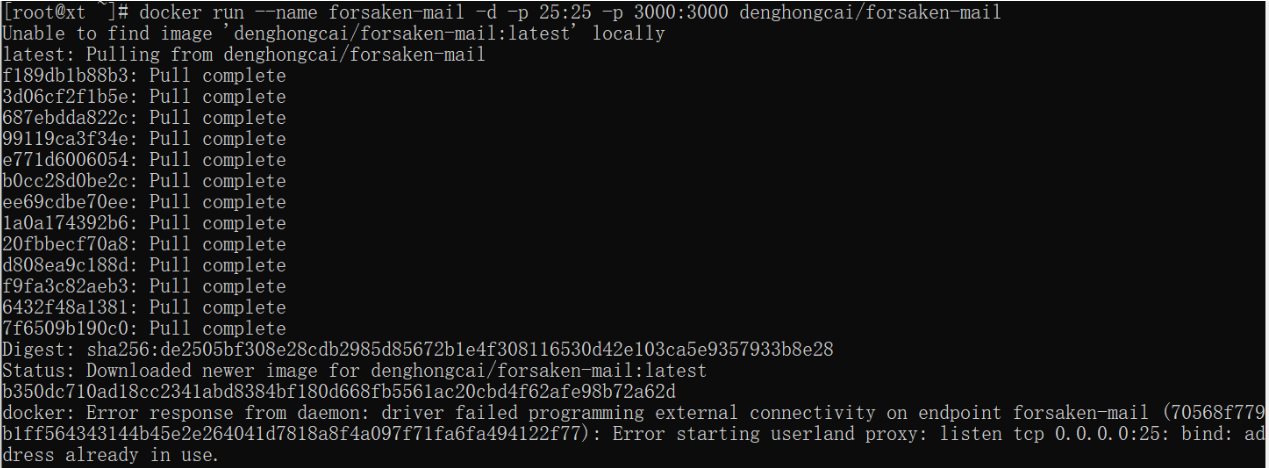
注意:可能会出现端口25被占用
##找出占用端口程序PID
$ netstat -anp |grep 25
##关闭该程序
$ kill -9 PID
## 重新运行Docker 镜像
docker start ID/name


使用 域名 代替 IP
做到前面这一步已经可以通过 VSP_IP :3000 来访问,但是不能通过 域名:3000 进行访问
此时就应该进行域名解析——登录你的域名管理。
- 一级域名解析
需要添加以下2条解析记录。 了解MX记录 , A 记录可参考上一篇 域名解析
#MX记录, xx.com 是你买的域名 mx 不要更改
xx.com MX 10 mx.xx.com
#A记录
mx.xx.com A 服务器IP
- 其实如果xx.com 被你用了的话,就需要使用 二级域名解析(比如 mail.xx.com)
#CNAME记录
mail CNAME @
#A记录
mail.xx.com A 服务器IP
配置Https访问
如果还不满足使用http://mx.xx.com:3000,或者想使用Https域名访问主界面,那我们可以使用Caddy反代。这里所使用的域名只能是上面设置MX记录的xx.com,并提前将域名A记录解析到服务器IP。
1、安装Caddy
使用命令:
wget -N --no-check-certificate https://raw.githubusercontent.com/ToyoDAdoubiBackup/doubi/master/caddy_install.sh && chmod +x caddy_install.sh && bash caddy_install.sh
#备用地址
wget -N --no-check-certificate https://www.moerats.com/usr/shell/Caddy/caddy_install.sh && chmod +x caddy_install.sh && bash caddy_install.sh
2、配置Caddy
2、配置Caddy
#以下全部内容是一个整体,请修改2个域名后一起复制到SSH运行!
echo "xx.com {
gzip
tls admin@moerats.com
proxy / mx.xx.com:3000
}" > /usr/local/caddy/Caddyfile
3、启动Caddy
/etc/init.d/caddy start
最后可以打开https://xx.com访问,使用Docker应用还是容易的。